
Если по какой-либо причине вам потребовалось заблокировать определенной программе Windows 10, 8.1 или Windows 7 доступ в Интернет, сделать это сравнительно просто, причем возможно использование как встроенных функций системы, так и сторонних бесплатных утилит для установки соответствующих ограничений.
В этой инструкции несколько способов запретить доступ к Интернету выбранных программ Windows: с помощью брандмауэра Windows вручную и простой утилиты для автоматизации этого процесса, а также с использованием стороннего файрвола. Также может быть интересно: Как разрешить программе доступ в Интернет, Как заблокировать запуск программы в Windows.
Блокировка доступа программы в Интернет в брандмауэре Windows
Брандмауэр Windows — один из самых простых способов заблокировать программе доступ к Интернету, не требующий установки каких-либо сторонних средств. Шаги для блокировки будут следующими:
Как Ограничить Доступ в Интернет Для Компьютера — Блокировка Сайтов Через Hosts в Windows
- Откройте панель управления (в Windows 10 это можно сделать, используя поиск в панели задач), переключите поле просмотр на «Значки», а затем откройте пункт «Брандмауэр Защитника Windows» или просто «Брандмауэр Windows».

- В открывшемся окне, слева, нажмите «Дополнительные параметры».

- Откроется окно брандмауэра в режиме повышенной безопасности. В левой панели выберите «Правило для исходящего подключения», а в правой — «Создать правило».

- Выберите «Для программы» и нажмите «Далее».

- Укажите путь к исполняемому файлу программы, которой нужно запретить доступ в Интернет.

- В следующем окне оставьте отмеченным пункт «Блокировать подключение».
- В следующем окне отметьте, для каких сетей выполнять блокировку. Если для любых — оставьте отмеченными все пункты.
- Укажите понятное для вас имя правила (это поможет его найти, если в будущем вы захотите снять блокировку) и нажмите «Готово».

- При желании можно проверить, сработала ли блокировка: как видите, у меня сработало.

Как запретить программе доступ в интернет Windows 11
Это не единственный возможный метод с помощью встроенного брандмауэра. Есть ещё один подход, который позволит легко заблокировать доступ в Интернет выбранным приложениям из Магазина Windows 10, не вводя вручную пути к ним:

- Создайте правило для всех программ, выбрав соответствующий пункт на 5-м шаге вышеприведенной инструкции.
- После создания правила, найдите его в списке, нажмите по нему мышью дважды, а затем на вкладке «Программы и службы» нажмите по кнопке «Параметры» в пункте «Пакеты приложений», отметьте «Применять к следующему пакету приложений» и укажите в списке то приложение, для которого нужно заблокировать доступ в Интернет. Например, у меня на скриншоте блокируется Edge.
- Примените сделанные настройки и проверьте их работоспособность.
В целом всё очень просто, но существует возможность даже более быстрой настройки запрета.
Автоматическое создание правил брандмауэра в Winaero OneClickFirewall
Winaero OneClickFirewall — простая бесплатная утилита для Windows, которая упрощает включение и отключение блокировки доступа программ к Интернету:

- Скачайте программу с официального сайта https://winaero.com/download.php?view.1886 и установите её на компьютер.
- Сразу после этого в контекстном меню ярлыков и программ появятся пункты «Block Internet Access» (заблокировать доступ в Интернет) и «Restore Internet Access» (восстановить доступ).
При этом, блокируя доступ, эта утилита использует тот же механизм, что и при ручном создании правил в брандмауре Windows, просто автоматизирует это.
Comodo Firewall
Помимо встроенных системных утилит Windows, вы можете воспользоваться и сторонними решениями, одно из них — Comodo Firewall, доступный в том числе и в бесплатной версии на официальном сайте https://personalfirewall.comodo.com/ (если у вас есть сторонний антивирус, будьте осторожны, он может конфликтовать с продуктом от Comodo, лучше воспользуйтесь уже имеющимися возможностями).
После установки файрвола, выполните следующие шаги для блокировки программе доступа к сети:
- Зайдите в настройки и откройте пункт Фаервол — Правила для приложений. Нажмите кнопку «Добавить».

- Нажмите «Обзор» и укажите файл программы или группу файлов (например, все приложения Metro/UWP, все браузеры) для которых нужно создать правило.
- Выберите пункт «Использовать набор правил», а затем — «Заблокированное приложение».

Примените настройки, после этого выбранная программа будет заблокирована. При необходимости разблокировать доступ, нажмите кнопку «Разблокировать приложение» в главном окне Comodo Firewall, отметьте программу и нажмите «Разблокировать».
Как запретить программе доступ в интернет через Брандмауэр Windows 11
Наша инструкция покажет как запретить любой компьютерной программе доступ в интернет через брандмауэр операционной системы Windows 11 и заблокировать отправку данных в сеть для определенных приложений или игр.

В новейшей операционной системе Windows 11 присутствует брандмауэр, который позволяет запретить программе как входящие, так и исходящие соединения с Интернетом, предотвратить передачу информации в обеих направлениях и обеспечить безопасность.
Данное руководство поможет отрыть Брандмауэр Windows 11 и настроить параметры блокировки сетевого доступа для необходимых приложений или исполняемых файлов компьютерных игр.

Как запретить программе доступ в интернет через Брандмауэр Windows 11
1. Откройте поиск расположенный на панели задач или в меню пуск, введите «Брандмауэр» и нажмите полученный результат.

2. Зайдите в «Дополнительные параметры«.

3. Выберите «Правила для исходящего подключения» и кликните с правой стороны «Создать правило«.

4. Отметьте тип правила «Для программы» и нажмите «Далее«.

5. Нажмите кнопку «Обзор«, выберите «exe» файл программы или установленной игры которой необходимо запретить доступ в Интернет и пройдите далее.

6. Выберите «Блокировать подключение» и нажмите кнопку и нажмите «Далее«.

7. Отметьте галочками профиля: доменный, частный, публичный и проследуйте дальше.

8. Задайте имя правилу и нажмите «Готово«.

Важно . Вернитесь в дополнительные параметры, отметьте «Правила для входящих подключений» и создайте запрещающее правило на входящие соединения для этой же программы аналогично предыдущим настройкам.

После чего, брандмауэр операционной системы Windows 11 будет блокировать входящие и исходящие подключения для выбранной вами программы или компьютерной игры.
Инструкция, как отключить программе доступ в интернет на Windows 10 брандмауэром
Некоторые приложения подключаются к интернету и качают обновление или другие дополнительные продукты для себя. Это никому не мешает, пока таких программ не становится много.
Если расходуется слишком много интернет-ресурсов, то сайты начинают загружаться медленнее. А если трафик лимитированный, то это может обойтись дорого. Поэтому не помешает найти приложения, которые используют трафик и отключить им эту возможность.
В этой статье я расскажу о том, как отключить программе доступ в интернет на Windows 10 брандмауэром. Брандмауэр — это встроенный в систему инструмент. Также я покажу, как узнать, какие программы используют сеть.

Как узнать, какие программы подключаются к сети
Узнать, какие программы используют интернет на Windows 10 можно с помощью встроенного средства — «Монитор ресурсов». Чтобы запустить его, нажмите на иконку лупы около кнопки «Пуск» и в форме поиска введите запрос.
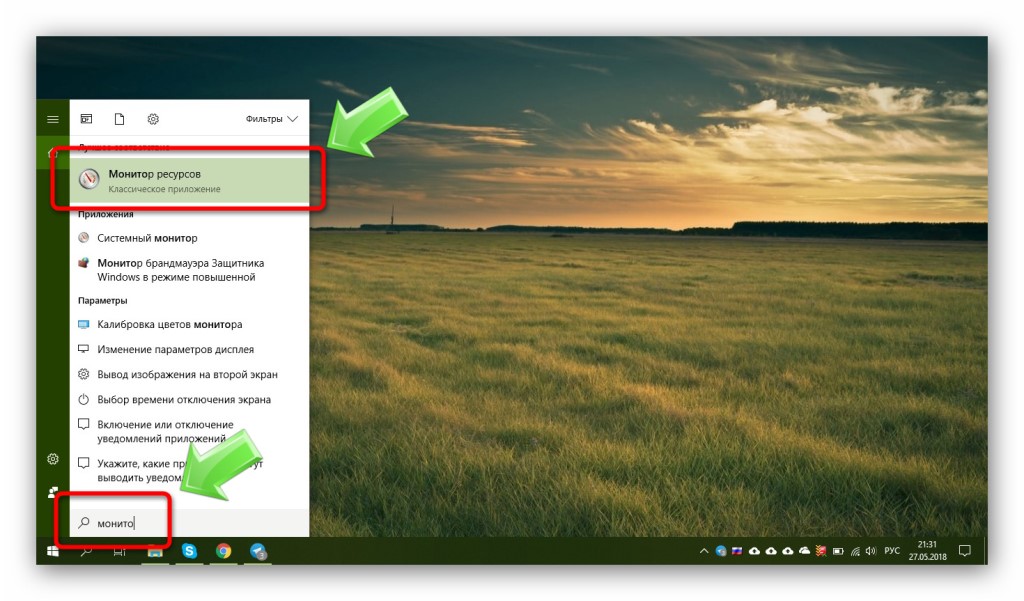
Когда откроется «Монитор ресурсов», переключитесь во вкладку «Сеть». Здесь вы увидите список всех приложений, которые в данный момент используют сетевой трафик.
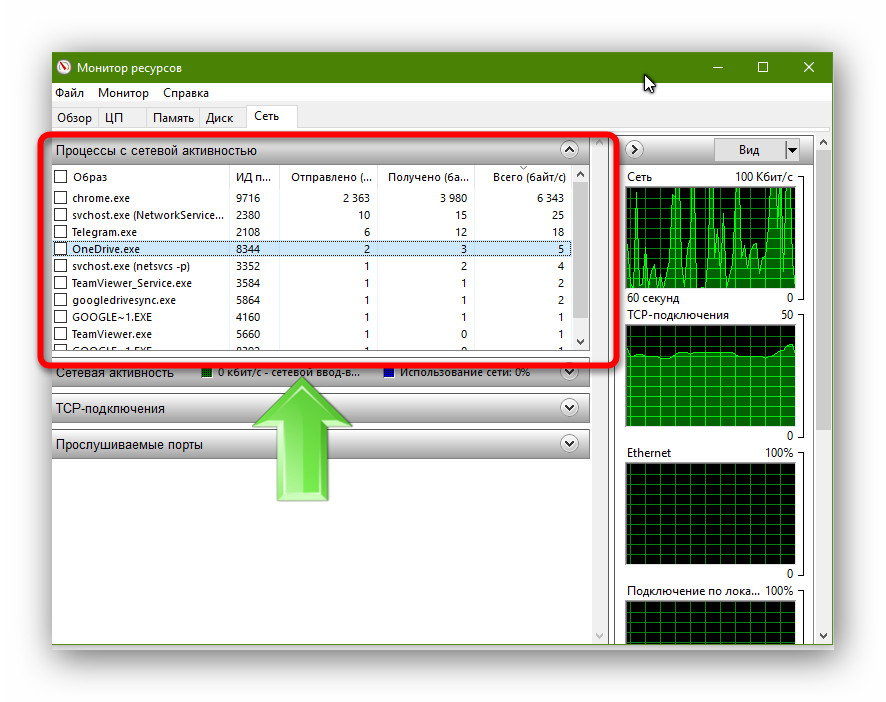
Оцените список. Если среди них есть такие приложения, которым, по вашему мнению, доступ в интернет не нужен, то им можно запретить использовать трафик. И ниже я расскажу, как отключить программе доступ в интернет Windows 10 брандмауэром.
Как отключить программе доступ в интернет
Итак, для решения этой задачи понадобится брандмауэр. С его помощью можно легко запретить доступ к интернету для любого приложения. Это самый простой метод, который не требует установки дополнительных приложений.
Откройте «Панель управления».
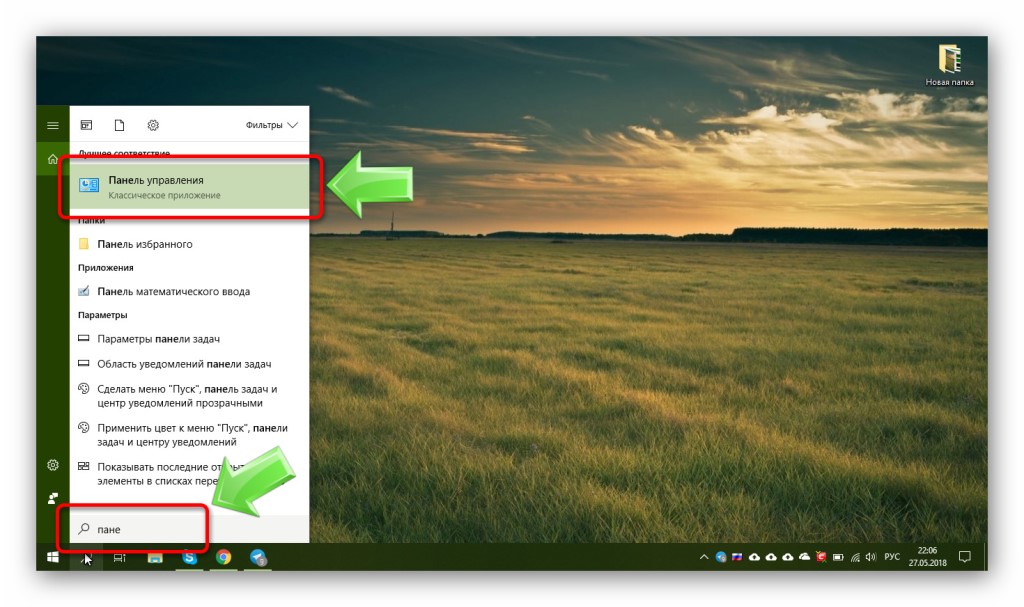
Откройте раздел «Система и безопасность». Просмотр должен быть переключен в режим «Категории».

Затем откройте «Брандмауэр Windows».
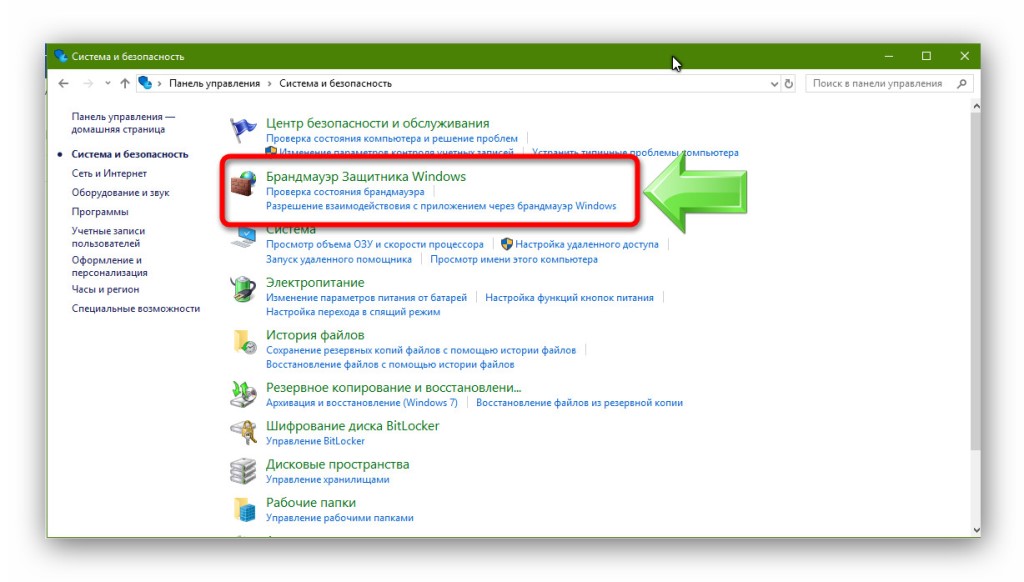
Если вы видите иконки в виде зелёного щита, то брандмауэр включен. Это значит, что всё в порядке и можно идти дальше.
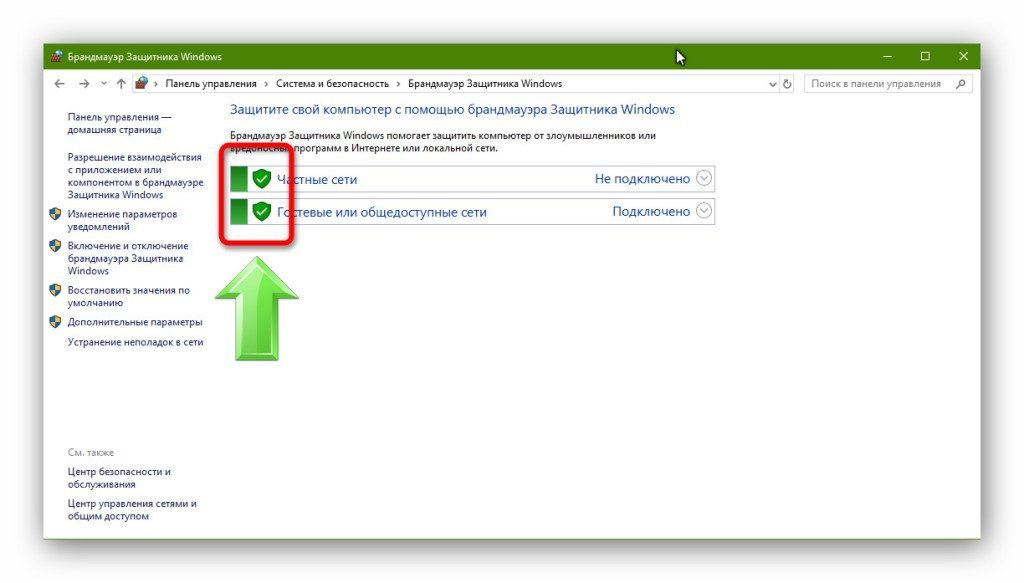
Если же он выключен, то его нужно сначала включить. Кликните на «Включение и отключение брандмауэра Защитника Windows».
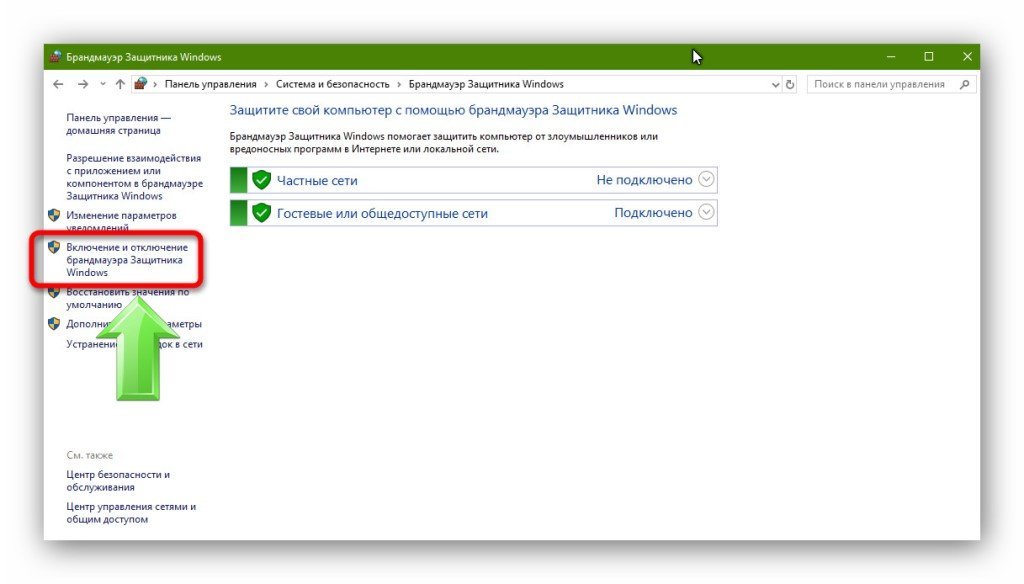
Включите все опции и нажмите «Ок».
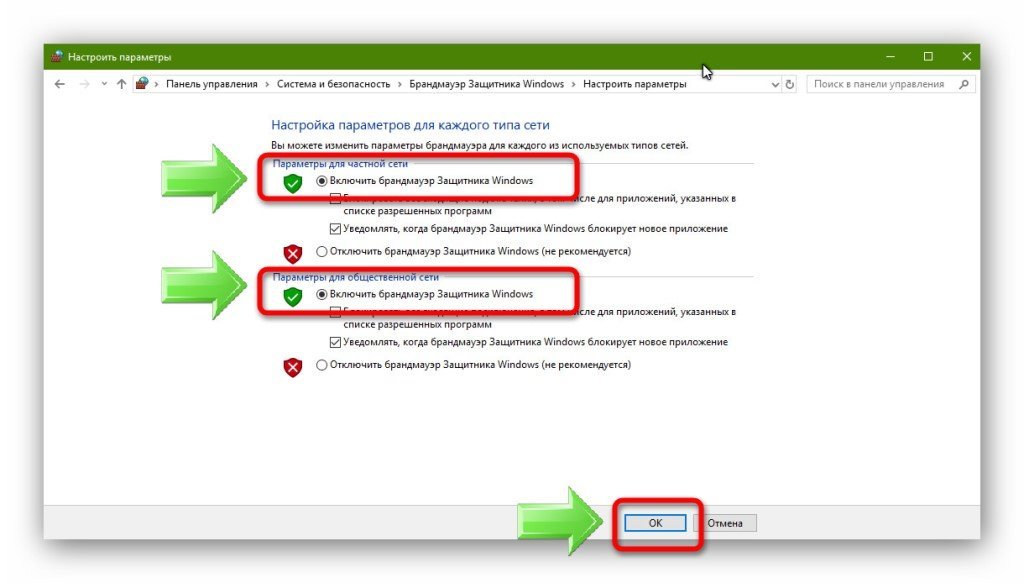
Когда вы убедились, что брандмауэр включен, кликните на «Дополнительные параметры».
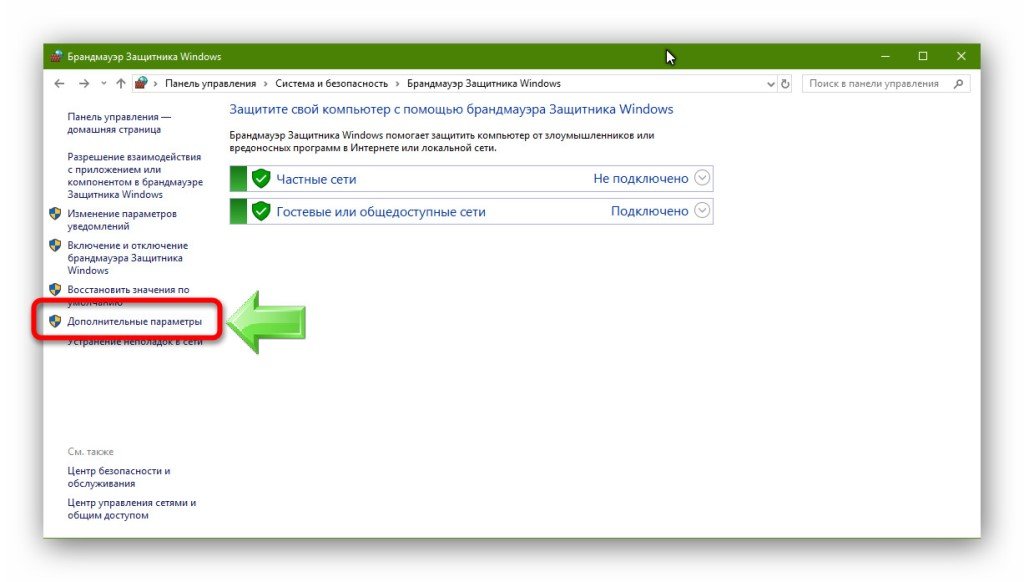
Чтобы отключить программе доступ в интернет на Windows 10 брандмауэром, нажмите слева на «Правила для входящих подключений», а справа на «Создать правило».
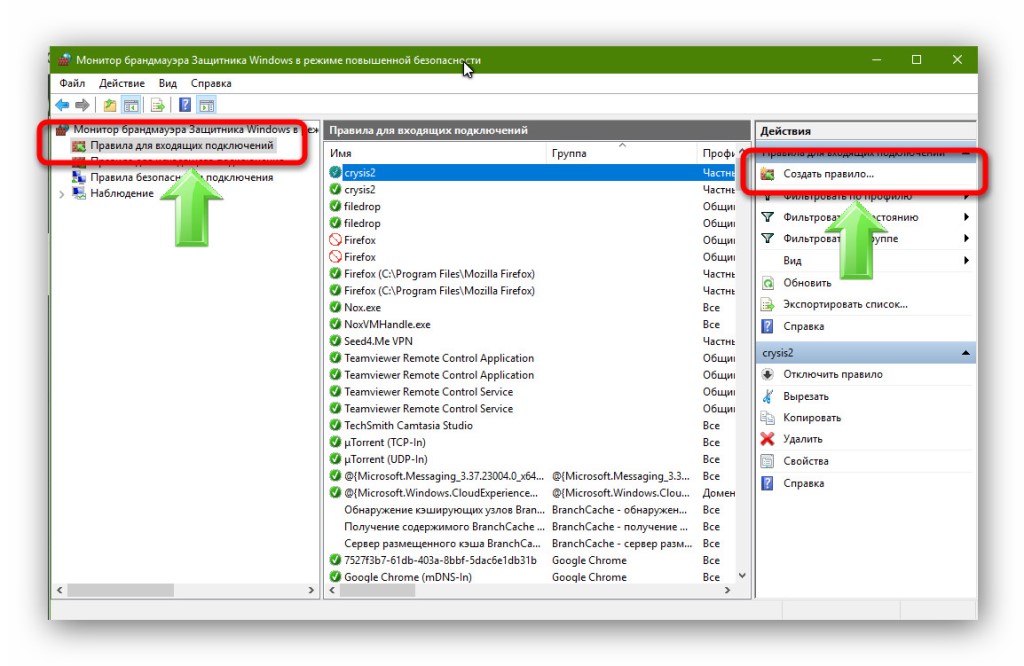
Отметьте «Для программы» и нажмите «Далее» (после каждого действия нажимайте «Далее»).
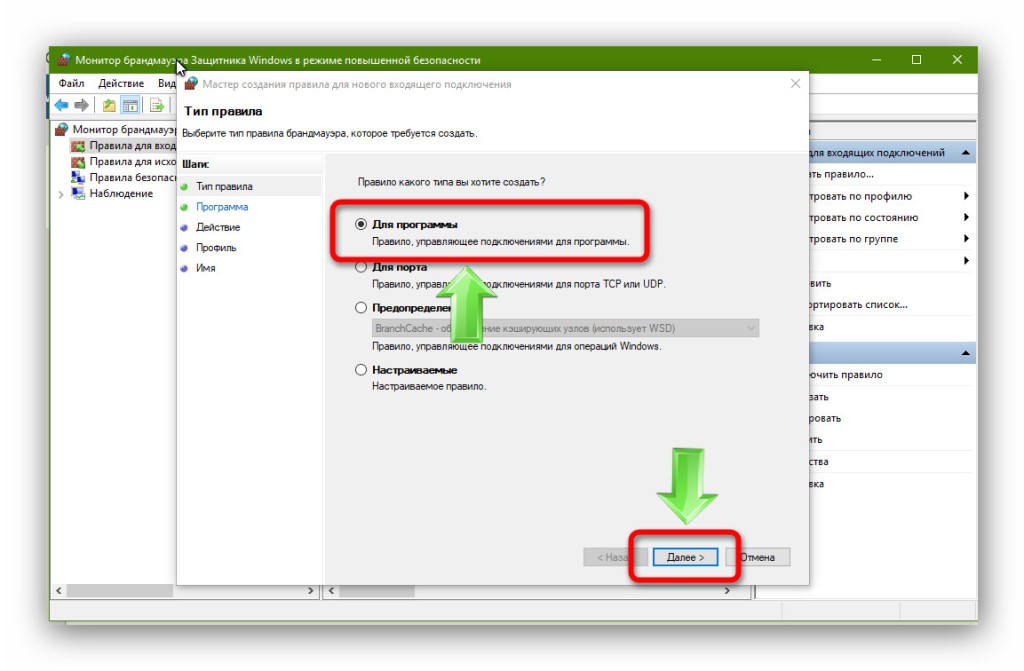
Нажмите «Обзор» и выберите приложение, которому нужно заблокировать выход в сеть.
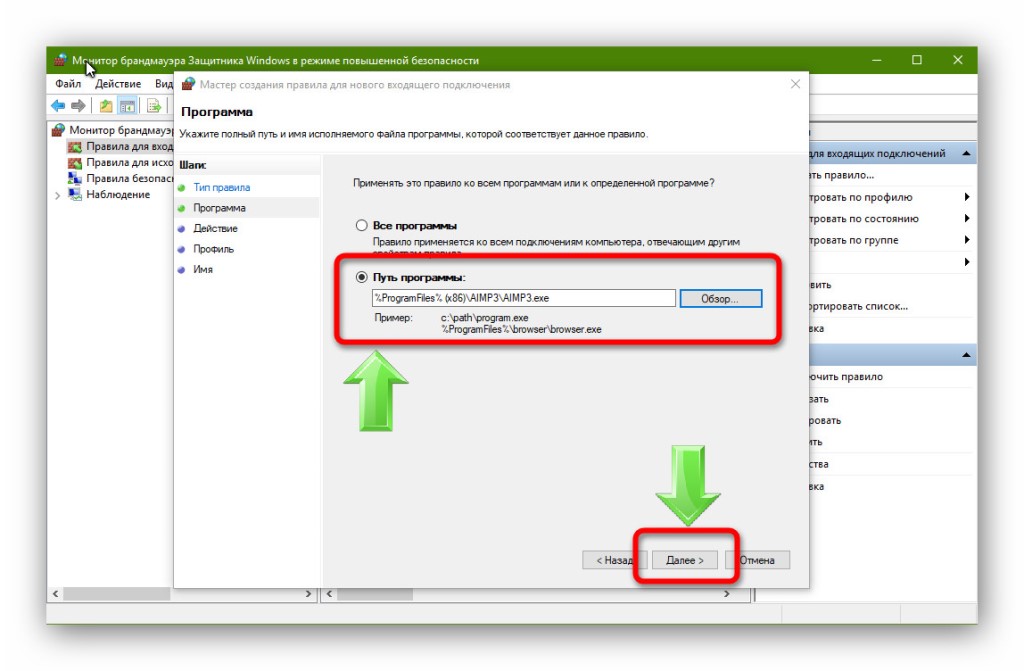
Включите «Блокировать подключение».
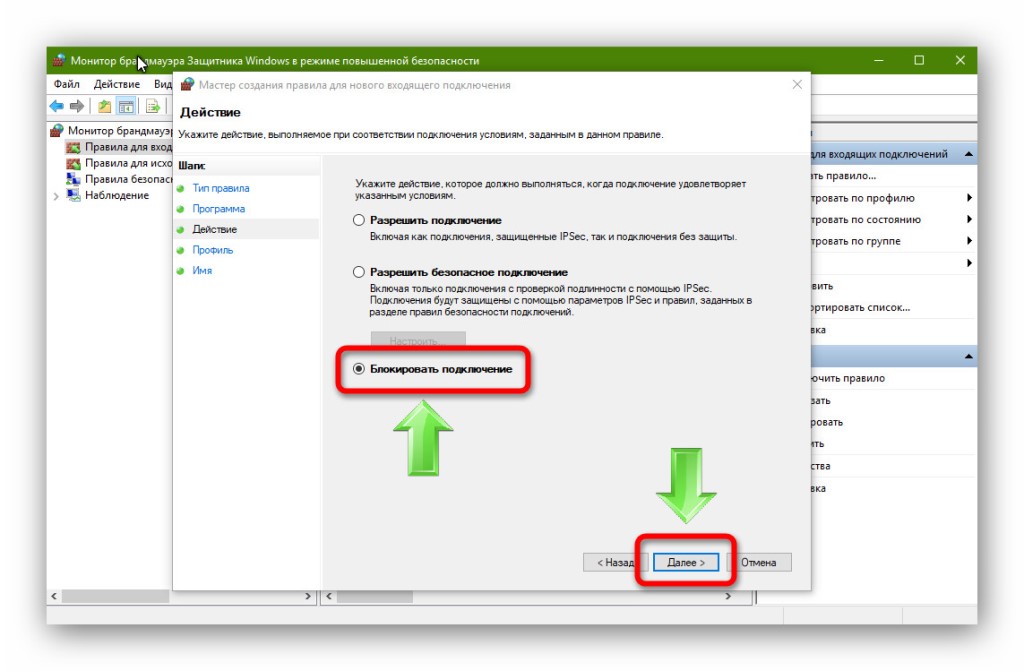
Отметьте все опции.

Запишите название созданной блокировки и нажмите кнопку «Готово».
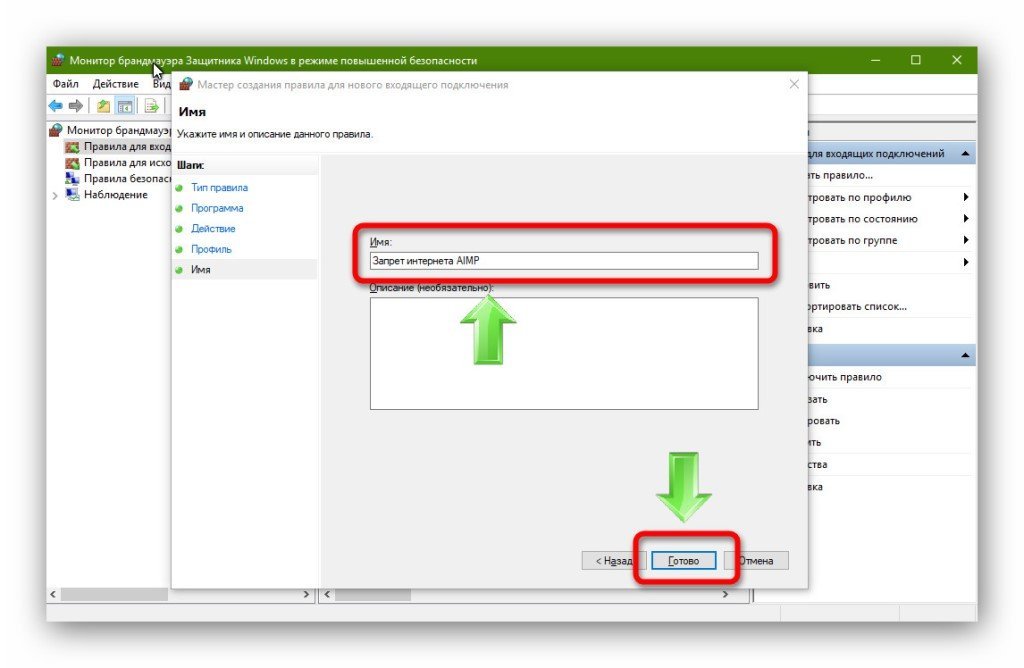
Вы увидите правило и инструменты для его управления.
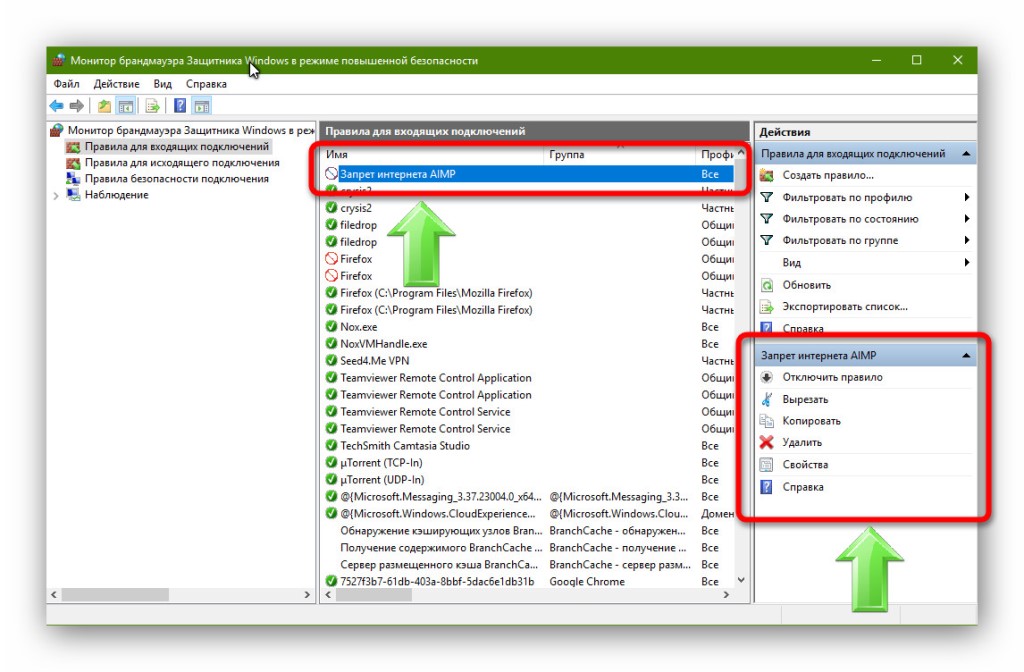
Теперь нажмите на «Правило для исходящего подключения», затем «Создать правило».
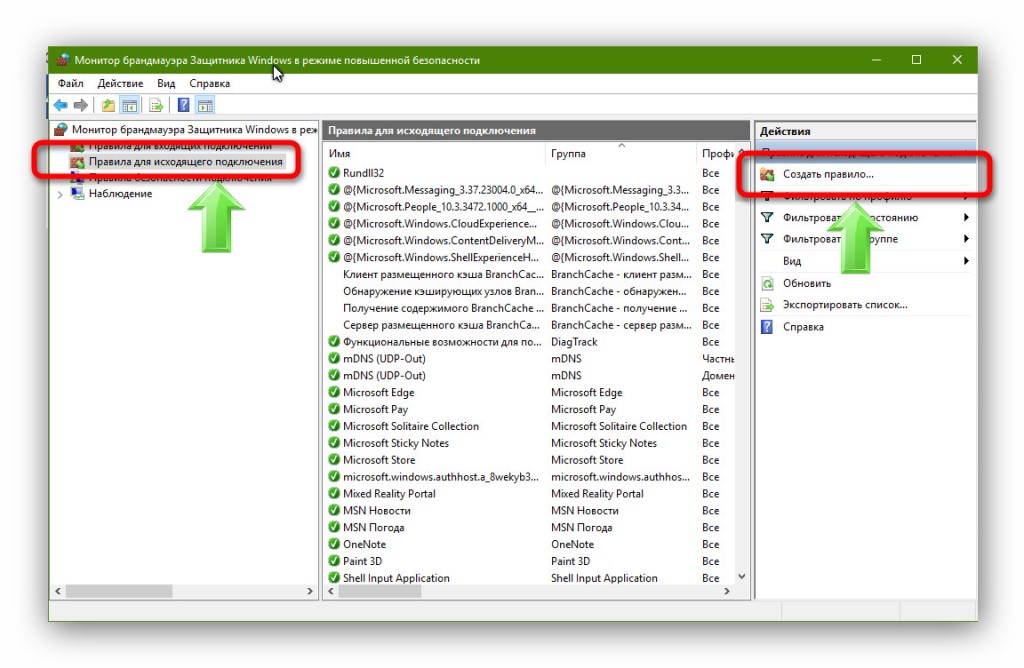
И в точности повторите то, что было сделано выше. И теперь задача блокировке интернета решена.
Похожие статьи:

Windows 10 в последних обновлениях обрела функцию игрового режима, при котором игры можно запускать в…

Windows Messenger – одно из тех приложении, которыми снабжена Windows XP, которое почти никто не…

Windows 10 в последних обновлениях обрела функцию игрового режима, при котором игры можно запускать в…
Похожие публикации:
- Как заблокировать ячейку в эксель не блокируя весь лист
- Как настроить обс под травой
- Как сделать сообщение в телеграмме
- Как убрать статус из вотсапа
Источник: ifreeapps.ru
3 основных способа просмотра и ограничения использования Интернета в Windows 11
Если вы используете мобильную точку доступа или лимитное подключение к Интернету и хотите просмотреть или ограничить использование данных, эта статья для вас. В этом чтении мы перечислили 3 лучших способа контролировать использование Интернета в Windows 11.
Способы просмотра и ограничения использования Интернета в Windows 11
Используйте приложение «Параметры Windows», чтобы просмотреть и ограничить использование Интернета
- Откройте приложение «Настройки» в вашей системе Windows 11.

- На левой боковой панели разверните «Сеть и Интернет» и нажмите «Дополнительные параметры сети».

Программы для Windows, мобильные приложения, игры — ВСЁ БЕСПЛАТНО, в нашем закрытом телеграмм канале — Подписывайтесь:)
- На следующей странице нажмите «Использование данных».

- Теперь вы можете просмотреть полное использование интернет-данных на этой странице вместе с данными, потребляемыми каждым запущенным приложением в вашей системе Windows 11.
- Чтобы установить ограничение на потребление данных, нажмите кнопку «Ввести ограничение» в правом верхнем углу.

- Введите ограничения на потребление данных, задав тип, дату и лимит данных. Нажмите кнопку «Сохранить», чтобы сохранить лимит потребления данных.

- Поздравляю. Вы успешно установили ограничение на использование Интернета в своей системе Windows 11. Ваша система автоматически предупредит вас уведомлением, когда вы приблизитесь к установленному пределу использования.
Установите стороннее программное обеспечение для отслеживания и ограничения вашего использования Интернета
В дополнение к встроенным инструментам Windows для отслеживания использования Интернета вы также можете использовать стороннее программное обеспечение для отслеживания и ограничения ваших данных. Одно из таких эффективных программ называется NetWorx. Выполните следующие действия, чтобы загрузить и использовать это приложение для просмотра и ограничения использования Интернета в Windows 11.
- Откройте новую вкладку в веб-браузере и получите доступ к Страница загрузки NetWorx.
- Нажмите кнопку Windows Installer, чтобы загрузить бесплатный инструмент Networx.

- Откройте загруженный файл и следуйте указаниям мастера установки, чтобы установить инструмент NetWorx в вашей системе Windows 11.

- После завершения установки приложения выберите предпочитаемый язык и нажмите кнопку «Далее».

- Выберите интернет-соединение, которое вы хотите контролировать с помощью этого приложения. Вы также можете настроить этот инструмент для мониторинга всех сетевых подключений в вашей системе. Нажмите кнопку «Далее», чтобы перейти на следующую страницу.

- Нажмите кнопку «Готово», чтобы позволить инструменту NetWorx начать мониторинг предпочтительного подключения для передачи данных.

- Теперь нажмите клавишу Windows и найдите приложение NetWorx, чтобы открыть его.

- Нажмите «Отчет об использовании», чтобы просмотреть подробный отчет о потреблении данных.

- Вы также можете экспортировать этот отчет в свою систему для дальнейшего использования.

- Инструмент NetWorx также позволяет вам устанавливать ограничения на использование Интернета с помощью функции Quota.
- Нажмите кнопку «Квота», чтобы начать установку ограничений на использование данных.

- Нажмите кнопку «Настройка», чтобы установить лимиты потребления данных.

- Введите предпочтительные ограничения и нажмите кнопку «ОК», чтобы сохранить его.

- Чтобы отобразить предупреждающее сообщение, включите функцию «Показать сообщение», введя нужные параметры использования.
- Вы также можете отправить электронное письмо или полностью заблокировать сетевые подключения при достижении порога данных, включив соответствующие переключатели.

- Чтобы заблокировать подключение к Интернету после превышения установленных лимитов, вам необходимо включить опцию блокировки подключения к Интернету и установить флажок Игнорировать локальный трафик в локальной сети.

Дополнительный совет: используйте измеритель скорости Интернета в реальном времени для отслеживания ваших данных
Microsoft Store также предлагает несколько хороших приложений для эффективного контроля скорости вашего интернета. Одно из таких популярных приложений в этом сегменте носит название Net Speed Meter, с помощью которого вы можете легко отслеживать скорость загрузки и выгрузки в Интернете в Windows 11. Выполните следующие действия, чтобы установить и попробовать это приложение в своей системе.
- Откройте приложение Microsoft Store в своей системе Windows 11 и найдите приложение Net Speed Meter, чтобы установить его.

Программы для Windows, мобильные приложения, игры — ВСЁ БЕСПЛАТНО, в нашем закрытом телеграмм канале — Подписывайтесь:)
- Нажмите кнопку «Открыть», чтобы использовать приложение после успешной установки.
- Открыв приложение, вы теперь можете увидеть на экране плавающий измеритель скорости интернета, показывающий скорость входящей и исходящей сети. Вы также можете перетащить это плавающее окно в любое место на экране, как вам удобно.

Кроме того, Узнайте | 3 способа добавить командную строку в контекстное меню правой кнопки мыши в Windows 11
Подведение итогов: следите за своими подключениями
Итак, это обертка для трех лучших способов контролировать ваше интернет-соединение в вашей системе Windows 11. Если это двухминутное чтение помогло вам определить и ограничить использование Интернета, нажмите кнопку «Мне нравится» и поделитесь этим со своими близкими, чтобы помочь им избежать ненужных расходов на передачу данных. Оставайтесь с нами для более информативных чтений.
Источник: avmo.ru
Как ограничить доступ к настольным приложениям на Windows 11

On Windows 11, вы можете заблокировать практически любое традиционное настольное приложение, и в этом руководстве вы узнаете два способа выполнить эту задачу.
Хотя пользователям нужен доступ к приложениям, им нужен доступ только к некоторым из них. Например, обычно им не нужен доступ к таким инструментам, как командная строка, PowerShell или реестр, поскольку их можно использовать для внесения нежелательных изменений в систему.
Если вы настраиваете устройство, которое требует ограничений для определенных приложений, Windows 11 позволяет запретить пользователям доступ к настольным приложениям из редактора групповой политики и политики безопасности.
Эта медитация Руководство по эксплуатации рассмотрим различные способы блокировки доступа пользователей к определенным приложениям на Windows 11
Как заблокировать доступ к Windows 11 приложения из групповой политики
Чтобы запретить пользователям запускать определенные приложения на Windows 10, используйте эти шаги:
- Откройте Start.
- Найдите gpedit.exe и щелкните верхний результат, чтобы открыть Редактор локальной групповой политики.
- Откройте следующий путь: Конфигурация пользователя> Административные шаблоны> Система
- Дважды щелкните «Не запускать указанный Windows Приложения» политика с правой стороны.

- Выберите Включено опцию.
- Нажмите Показать кнопку.

- Подтвердите имена программ, которые необходимо заблокировать.

- Нажмите Применить. кнопка
- Нажмите OK кнопку.
- Перезагрузите компьютер.
После того, как вы выполните шаги, приложения, указанные в политике, будут заблокированы для любой учетной записи, настроенной на Windows 11
Если вы передумали или конфигурация больше не нужна, вы можете использовать те же инструкции, чтобы отменить изменения, но шаг 5, выбрать «Не настроено» опцию.
Как заблокировать доступ к Windows 11 приложения из политики безопасности
Чтобы ограничить доступ к определенным приложениям через приложение локальной политики безопасности, выполните следующие действия:
- Откройте Start.
- Найдите Локальная политика безопасности и нажмите верхний результат, чтобы открыть приложение.
- Откройте приложение «Политика ограниченного использования программного обеспечения» филиал.
- Щелкните правой кнопкой мыши Дополнительные правила папку и выберите «Новое правило хеширования» опцию.

- Быстрая подсказка: Щелкните правой кнопкой мыши «Политика ограниченного использования программного обеспечения» ветку и выберите «Новые политики ограниченного использования программ» вариант, если папка отсутствует.
- Нажмите Приложения кнопку.

- Откройте папку приложения и выберите исполняемый (.exe) файл — например, cmd.exe.

- Нажмите Откройте кнопку.
- Нажмите Применить кнопку.
- Нажмите OK кнопку.
- Перезагрузите компьютер.
Как только вы завершите шаги, Windows 11 запретит пользователям запускать приложение, которое вы заблокировали в настройках. Возможно, вам придется повторить шаги, чтобы заблокировать другие приложения.
Вы всегда можете снова разрешить приложения с теми же инструкциями, но на шаг 4, щелкните правой кнопкой мыши и выберите «Удалять» опция для хэша приложения.
Если вы планируете заблокировать некоторые определенные приложения, потому что хотите, чтобы пользователи не вносили нежелательные системные изменения, вы можете рассмотреть возможность понижения учетной записи до «Стандартный пользователь» что не позволит никому изменить конфигурацию системы.
Источник: websetnet.net